- أبلغ العديد من المستخدمين عن عدم قدرتهم على تثبيت Windows 11 بسبب خطأ برنامج تشغيل cFosSpeed.
- في هذه الحالة ، لن تتمكن من الترقية باستخدام مساعد التثبيت أو Windows Update.
- لحل خطأ تحديث Windows 11 ، يمكنك محاولة إلغاء تثبيت برنامج تشغيل cFosSpeed.
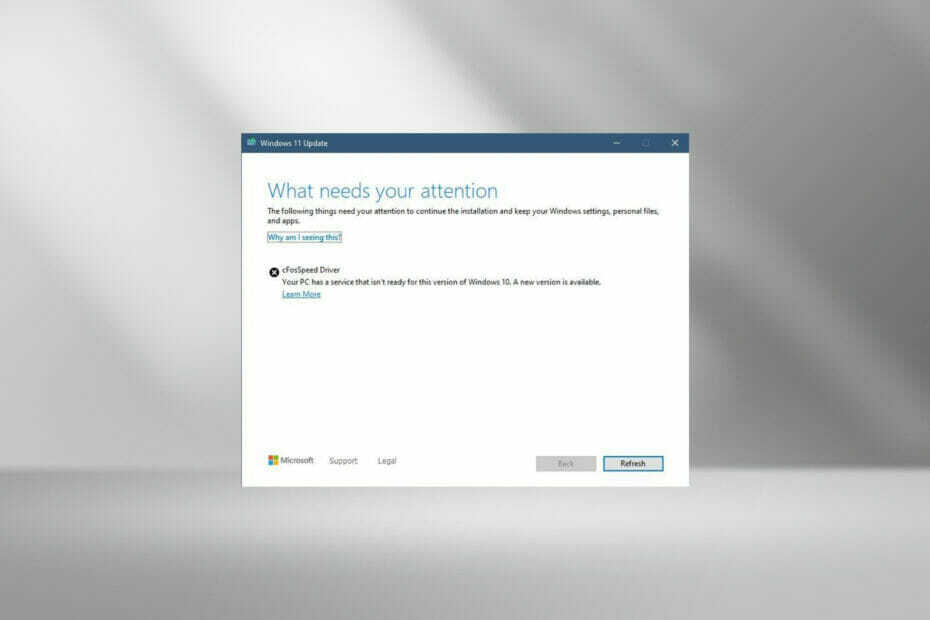
Xالتثبيت عن طريق النقر فوق ملف التنزيل
سيعمل هذا البرنامج على إصلاح أخطاء الكمبيوتر الشائعة ، ويحميك من فقدان الملفات ، والبرامج الضارة ، وفشل الأجهزة ، وتحسين جهاز الكمبيوتر الخاص بك لتحقيق أقصى أداء. إصلاح مشكلات الكمبيوتر وإزالة الفيروسات الآن في 3 خطوات سهلة:
- قم بتنزيل Restoro PC Repair Tool يأتي مع التقنيات الحاصلة على براءة اختراع (براءة اختراع متاحة هنا).
- انقر ابدأ المسح للعثور على مشكلات Windows التي قد تتسبب في حدوث مشكلات بجهاز الكمبيوتر.
- انقر إصلاح الكل لإصلاح المشكلات التي تؤثر على أمان الكمبيوتر وأدائه
- تم تنزيل Restoro بواسطة 0 القراء هذا الشهر.
مع إصدار Windows 11 للجمهور ، كان معظم المستخدمين سعداء بالترقية إلى أحدث إصدار. ولكن ، واجه البعض مشكلة فريدة - خطأ برنامج تشغيل Windows 11 cFosSpeed.
عندما حاول المستخدمون الترقية إلى Windows 11 عبر الإعداد ، تلقوا خطأً يقرأ يحتوي جهاز الكمبيوتر الخاص بك على خدمة غير جاهزة لهذا الإصدار من Windows 10. إصدار جديد متوفر.
بالنسبة لمعظم الناس ، يعد برنامج cFosSpeed نفسه شيئًا جديدًا ، لم يسمعوا به من قبل. ومن ثم ، قبل أن ننتقل إلى الإصلاحات ، دعنا أولاً نفهم ماهية برنامج تشغيل Windows 11 cFosSpeed ووظيفته.
ما هو برنامج تشغيل cFosSpeed في الويندوز؟
يعد برنامج cFosSpeed ، الذي غالبًا ما يتم إرفاقه مع حزم برامج التشغيل ، أداة تشكيل لحركة المرور تستخدم لزيادة سرعة الشبكة مع تقليل اختبار ping. تحتوي معظم أجهزة الكمبيوتر على برنامج التشغيل هذا مثبتًا مسبقًا ، وعمومًا تلك التي تحتوي على لوحات MSI الأم.
بينما يهدف البرنامج إلى زيادة سرعة الشبكة ، إلا أنه قد يؤدي إلى نتائج عكسية في بعض الأحيان. أبلغ العديد من المستخدمين أنه قلل من سرعة شبكتهم وتسبب في إبطاء بعض المواقع.
كيف يمكنني إصلاح خطأ برنامج تشغيل cFosSpeed في نظام التشغيل Windows 11؟
1. قم بإلغاء تثبيت برنامج التشغيل
- صحافة شبابيك +ه أو انقر فوق مستكشف الملفات رمز في شريط المهام لإطلاقه.
- الآن ، انتقل إلى ملفات البرنامج (x86) في ال ج: محرك الأقراص ، وابحث عن مجلد باسم الشركة المصنعة للمعدات الأصلية. ل اللوحات الأم MSI، سيتم تسمية المجلد MSI.
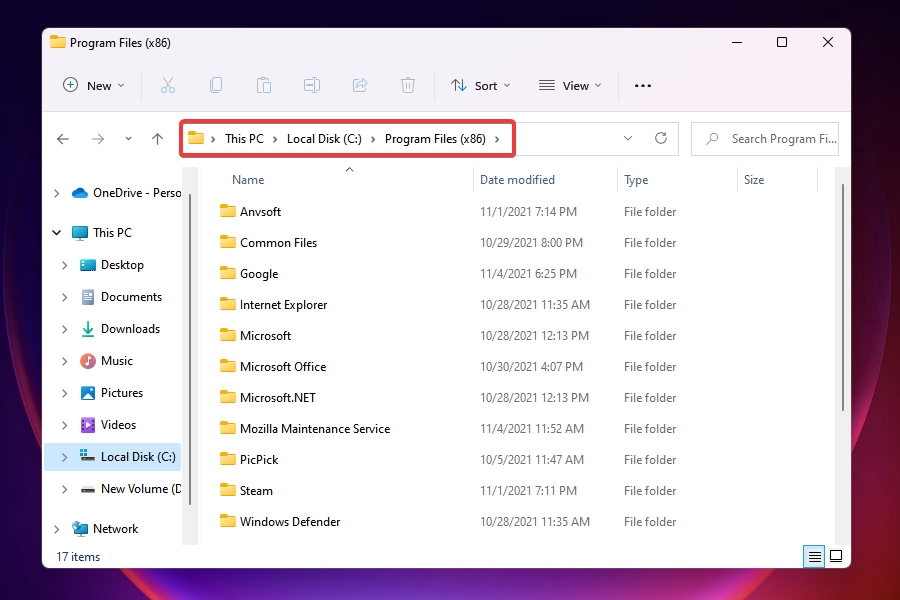
- الآن ، تحقق من داخل المجلدات المختلفة المدرجة هنا للحصول على مجلد آخر بالاسم LanManager.
- إذا كنت تواجه مشكلة في العثور عليه ، فهناك طريقة بسيطة تتمثل في استخدام ملف بحث قائمة. صحافة شبابيك + س، أدخل LanManager في حقل النص ، انقر فوق أكثر، واختر المجلدات من القائمة المنسدلة.
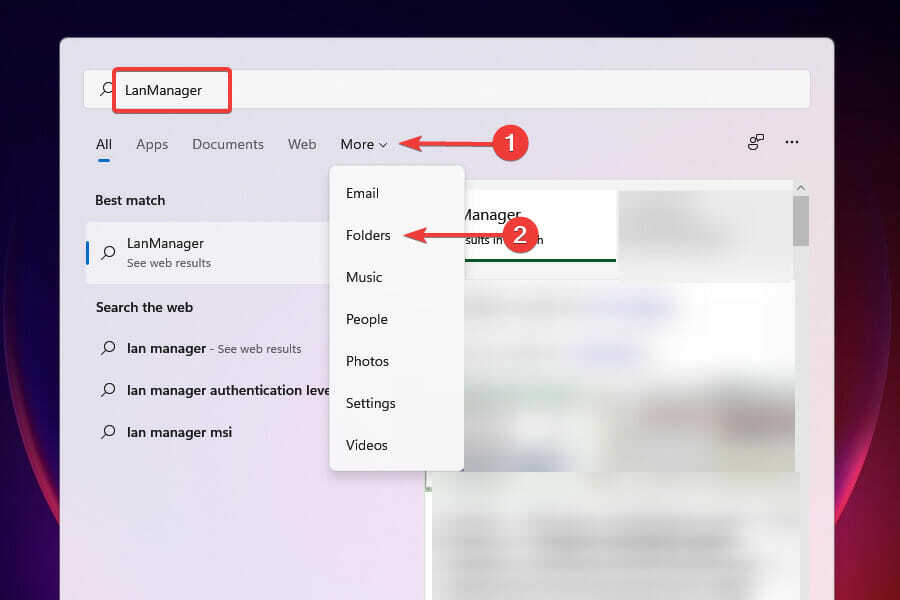
- بعد ذلك ، حدد موقع وانقر نقرًا مزدوجًا على ملف unins001.exe ملف ، واتبع الإرشادات التي تظهر على الشاشة لإزالة برنامج تشغيل وبرنامج cFosSpeed.
بعد إلغاء تثبيت البرنامج ، يجب إصلاح خطأ برنامج تشغيل cFosSpeed ويمكنك بسهولة الترقية إلى Windows 11.
أبلغ العديد من المستخدمين أن هذا البرنامج يعيد التثبيت عند تشغيل Windows لاحقًا. في هذه الحالة ، يمكنك إلغاء تثبيت LanManager نفسه.
تختلف العملية الخاصة بها باختلاف الشركات المصنعة ، وبالتالي يجب عليك إما التحقق من قسم الأسئلة الشائعة على الموقع الرسمي أو محاولة تحديد موقع الملفات التي تحمل الاسم نفسه ، لإلغاء تثبيتها.
2. قم بإلغاء تثبيت cFosSpeed من خصائص الشبكة
- صحافة شبابيك + ر لإطلاق يركض أمر.
- نوع ncpa.cpl في حقل النص وانقر فوق نعم أو ضرب يدخل لإطلاق اتصالات الشبكة نافذة او شباك.

- انقر بزر الماوس الأيمن فوق ملف محول الشبكة واختر الخصائص من قائمة السياق.

- الآن ، حدد موقع cFosSpeed تحت يستخدم هذا الاتصال العناصر التالية وانقر فوق الغاء التثبيت.

- انقر نعم في مربع التأكيد الذي يظهر.

بعد إلغاء تثبيت برنامج تشغيل cFosSpeed من خصائص الشبكة ، تحقق مما إذا كنت قادرًا على تثبيت Windows 11. إذا لم تتمكن من تحديد موقع cFosSpeed هنا ، فتوجه إلى الحل الأخير.
3. قم بتنزيل برنامج cFosSpeed
- قم بتنزيل برنامج cFosSpeed الرسمي.
- انتقل إلى المجلد حيث يتم تخزين الملف الذي تم تنزيله ، وانقر نقرًا مزدوجًا فوقه لبدء تشغيل ملف المثبت.

- انقر نعم على ال UAC موجه الذي يظهر.
- اتبع التعليمات التي تظهر على الشاشة لإكمال عملية التثبيت.

- اختر Repsonse المناسب في حالة تلقيك للمطالبة.
- بمجرد الانتهاء من التثبيت ، تحقق مما إذا كنت قادرًا على الترقية إلى Windows 11.
إذا لم تتمكن لسبب ما من إلغاء تثبيت برنامج cFosSpeed أو ببساطة لم تتمكن من العثور عليه ، فسيكون تحديثه حلاً مثاليًا. بعد تحديث البرنامج ، يجب أن تكون قادرًا على حل خطأ برنامج تشغيل cFosSpeed والترقية إلى Windows 11.
ماذا يمكنني أن أفعل إذا لم تعمل الطرق المذكورة أعلاه على إصلاح خطأ برنامج تشغيل cFosSpeed؟
على الرغم من أن هذا نادر الحدوث ، إذا كانت الطرق المذكورة أعلاه بطريقة ما لا تصحح الخطأ ، يمكنك ذلك قم بتثبيت Windows 11 من محرك أقراص محمول قابل للتمهيد. تمكن الكثير من المستخدمين الذين قرروا تنظيف تثبيت أحدث إصدار من تجاوز الخطأ بهذه الطريقة.
ومع ذلك ، عند التثبيت النظيف لنظام Windows ، يوصى بإنشاء نسخة احتياطية من البيانات المخزنة على النظام ، في حالة تعثر الأمور.
ستعمل الطرق المذكورة أعلاه على إصلاح خطأ برنامج تشغيل cFosSpeed وتسمح لك بتثبيت Windows 11. قبل الترقية ، اقرأ مقارنة بين Windows 11 و Windows 10 لفهم الاختلافات بين النسختين بشكل أفضل.
إذا لم تجد Windows 11 يستحق كل هذا الاهتمام ، فلا تتردد في معرفة كيفية ذلك العودة إلى Windows 10.
أخبرنا بالحل الذي نجح من أجلك في قسم التعليقات أدناه وتجربتك مع أحدث نسخة من Windows.


